yuribonder.com
Компьютер сам включается с режима сна Windows 7
Опубликовано: 19.06.2017

Уже не раз замечал за своим компьютером — сам включается . Ну не с бухты-барахты — с режима сна. Когда долго его не трогаешь — комп засыпает, а потом через некоторое время сам включается. Причем когда даже вручную переводишь в режим Сон — то же самое — сам включается.
Решил разобраться в чем дело. Думаю не у меня одного такой прикол, а особенно это неприятно будет с ноутбуком — батарею посадит, да еще если в сумке будет перегреваться.
[rekl2]
1. Настройки BIOS.Необходимо войти в BIOS, при загрузке и внимательно посмотреть все пункты, связанные с периферией. К слову, в BIOS ноутбуков, подобные настройки встречаются редко. У себя я этот пункт проверил на всякий случай, но в априори отбросил — раньше стояла ХР и таких пробуждений не было.Как настроить спящий режим (гибернацию) компьютера или ноутбука
2. Виновата периферия. Мышь, клавиатура, сетевые адаптеры, модемы выводящие Windows 7 из Сна или Гибернации . Как проверить? Заходим в диспетчер устройств
и в свойствах всех устройств ищем вкладку «Управление электропитанием». На данной вкладке снимаем галку с пункта «Разрешить этому устройству выводить компьютер из ждущего режима». Повторяем процедуру для всех устройств, где есть данный пункт.
Компьютер выходит из спящего режима [РЕШЕНО]
3. Разбудить компьютер могут задачи и таймеры, которые нередко встречаются теперь на современных ноутбуках. Нужно в выполнить следующее: Панель управления -> Электропитание -> Настройка плана электропитания (используемого) -> Изменить дополнительные параметры питания -> Сон -> Разрешить таймеры пробуждения Здесь необходимо проверить, чтобы оба параметра были отключены. Вот после проверки всех этих пунктов ваш компьютер может спать спокойно! ОЦЕНИТЕ,пожалуйста, статью количеством звезд 1 - 5: Обьязательно сохраните эту запись в , или поделитесь в

Популярное
» Как привлекать клиентов в свой бизнес?
» Как выбрать идеальное место для своего бизнеса?
» Стоит ли инвестировать в драгоценные металлы?
» Как стать успешным?
» Бизнес идея: служба питания для беременных
»
» Существует ли работа, которая приносит удовольствие?
» Качественное бухгалтерское обслуживание и сопровождение
» Почему бизнес-план мощный инструмент экономического мод ...
 Навигация
Навигация
 Новости
Новости
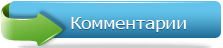 Комментарии
Комментарии
| Ваш комментарий |